
Opret, omdøb eller slet afsnitsformater i Keynote på Mac
Du kan tilføje dine egne afsnitsformater, omdøbe eksisterende formater og slette formater, du ikke vil beholde. Når du tilføjer, omdøber eller sletter et format, påvirker det kun den aktuelle præsentation, ikke alle de præsentationer, du opretter med Keynote.
Bemærk: Du kan ikke tilføje, omdøbe eller slette et afsnitsformat i en præsentation, du deler med andre.
Opret et afsnitsformat
Når du vil tilføje et nyt format, skal du først redigere teksten i et afsnit i præsentationen, så den har det ønskede udsende, og derefter oprette det nye format ud fra teksten.
Gå til appen Keynote
 på din Mac.
på din Mac.Åbn præsentationen, vælg den tekst, du vil ændre, og foretag dine formateringsændringer.
Klik et sted i den ændrede tekst, når du er færdig.
Klik på fanen Tekst i indholdsoversigten Format
 .
.Klik på navnet på afsnitsformatet øverst i indholdsoversigten, og klik derefter på
 øverst på menuen Afsnitsformater.
øverst på menuen Afsnitsformater.På menuen vises et nyt format med et eksempelnavn.
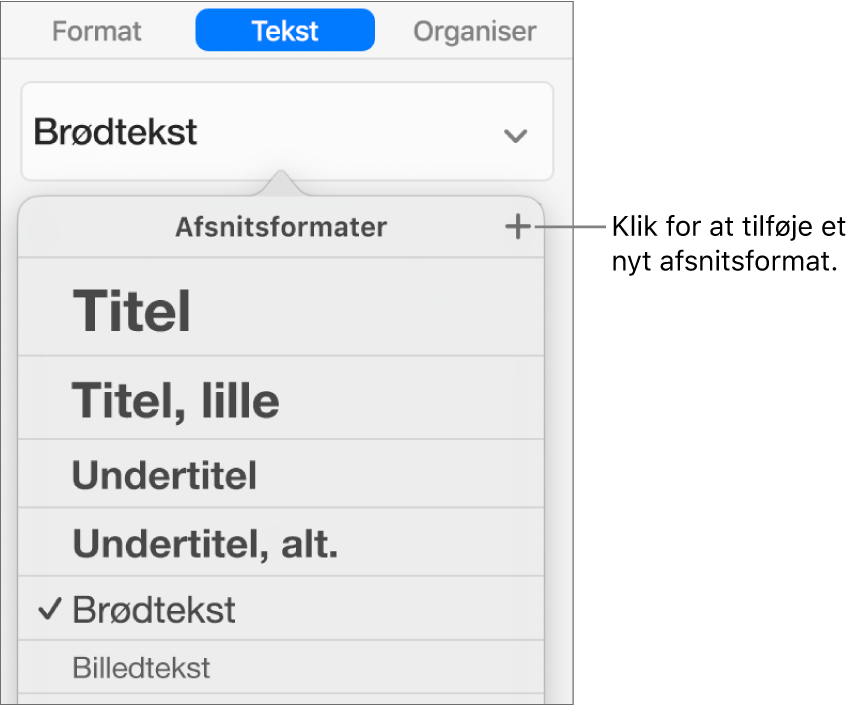
Skriv et navn til det nye format, og klik derefter uden for menuen for at lukke den.
Omdøb et afsnitsformat
Gå til appen Keynote
 på din Mac.
på din Mac.Åbn præsentationen, og klik på noget tekst.
Klik på fanen Tekst i indholdsoversigten Format
 , og klik derefter på navnet på afsnitsformatet øverst i indholdsoversigten.
, og klik derefter på navnet på afsnitsformatet øverst i indholdsoversigten.På menuen Afsnitsformater skal du flytte markøren over navnet på det format, du vil ændre, og derefter klikke på den viste pil.
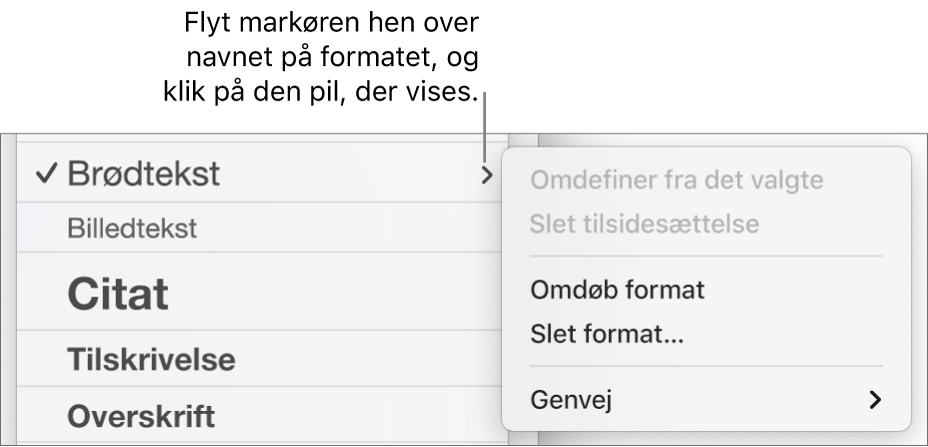
Vælg Omdøb format, og skriv et nyt navn.
Slet et afsnitsformat
Du kan slette et format, som ikke bruges i din præsentation, på listen Afsnitsformater. Det kan du f.eks. gøre for at forenkle lokalmenuen, så den kun indeholder de formater, du bruger oftest.
Gå til appen Keynote
 på din Mac.
på din Mac.Åbn præsentationen, og klik på noget tekst.
Klik på fanen Tekst i indholdsoversigten Format
 , og klik derefter på navnet på afsnitsformatet øverst i indholdsoversigten.
, og klik derefter på navnet på afsnitsformatet øverst i indholdsoversigten.På menuen Afsnitsformater skal du flytte markøren over navnet på det format, du vil slette, og derefter klikke på den viste pil.
Vælg Slet format.
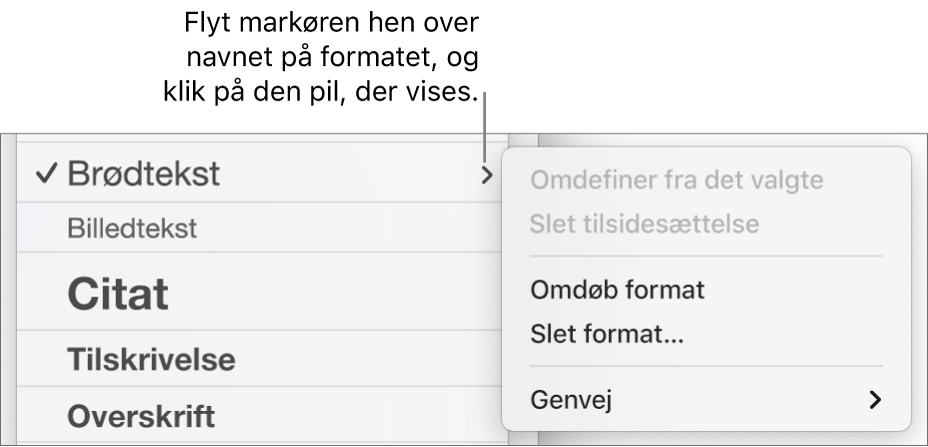
Hvis du prøver at slette et format, der er i brug, bliver du bedt om at vælge et format, der skal erstatte det, du sletter.